1. Zanim zaczniesz
Geospatial Creator, oparty na ARCore i Google Maps Platform, umożliwia tworzenie projektów rzeczywistości rozszerzonej (AR) w edytorze Unity. Korzysta z interfejsu Photorealistic 3D Tiles API od Google, aby wyświetlać podgląd tego, jak wygląda dane miejsce w rzeczywistości, bez konieczności fizycznego odwiedzania tej lokalizacji.
W tych ćwiczeniach z programowania zaczniesz korzystać z Geospatial Creator. Skonfigurujesz projekt Unity z krótkiego przewodnika i dowiesz się, jak korzystać z edytora. Następnie zaimportujesz komponent do sceny i umieścisz go w cyfrowym bliźniaku świata. Dodaj do zasobu animację, aby go ożywić. Na koniec możesz wyświetlić treści na urządzeniu w trybie AR.

Wymagania wstępne
- Podstawowa wiedza na temat AR
Czego się nauczysz
- Jak skonfigurować projekt ARCore Geospatial Creator w Unity.
- Jak poruszać się po widoku
Scene. - Jak umieścić komponent 3D w widoku
Scene. - Jak dodać do komponentu proste zachowanie.
- Jak uruchomić funkcję AR na urządzeniu.
Czego potrzebujesz
- Zainstalowany program Unity Hub.
- Obsługiwane urządzenie z Androidem lub iOS skonfigurowane pod kątem tworzenia aplikacji.
- W przypadku urządzeń docelowych z Androidem musisz mieć zainstalowane i skonfigurowane Android Studio do tworzenia aplikacji na Androida oraz Usługi Google Play dla AR zainstalowane na urządzeniu deweloperskim z Androidem.
- W przypadku urządzeń docelowych z iOS: Xcode.
2. Konfigurowanie środowiska programistycznego
Aby pobierać dane fotorealistycznych kafelków 3D z Google Cloud, musisz skonfigurować autoryzację.
Konfigurowanie projektu Google Cloud
- Utwórz projekt w konsoli Google Cloud.

- W polu tekstowym Nazwa projektu wpisz odpowiednią nazwę, np.
ARCore Geospatial API project, a potem wybierz dowolną lokalizację. - Kliknij Utwórz.
- W konsoli Google Cloud na stronie wyboru projektu kliknij Utwórz projekt.
Włączanie interfejsu 3D Tiles API
Aby włączyć interfejs 3D Tiles API, kliknij ten przycisk, a potem wybierz Włącz:
Włączanie interfejsu ARCore API
Aby włączyć interfejs ARCore API, kliknij przycisk poniżej, a potem wybierz Włącz:
Tworzenie klucza interfejsu API dla projektu
- W konsoli Google Cloud w sekcji Interfejsy API i usługi wybierz Dane logowania.
- U góry strony kliknij Utwórz dane logowania, a następnie wybierz Klucz interfejsu API.
- Zapisz klucz, ponieważ będzie potrzebny w następnych krokach.
Konfigurowanie oprogramowania
Aby rozpocząć korzystanie z Edytora danych przestrzennych, wykonaj te czynności:
- W Unity Hub utwórz projekt 3D w Unity w wersji 2021.3.17f1 lub nowszej.
- Kliknij Window > Package Manager (Okno > Menedżer pakietów), a potem wykonaj te czynności, aby dodać niezbędne pakiety:
- Jeśli nie jest jeszcze zainstalowany, wykonaj te czynności, aby zainstalować Shader Graph:
- Kliknij In Project > Unity Registry (W projekcie > Rejestr Unity).
- Zainstaluj Shader Graph.

Konfigurowanie przykładowej sceny z obiektami ARCore
- W panelu Project (Projekt) kliknij Assets > Samples > ARCore Extensions > 1.37.0 > Geospatial Sample > Scenes > Geospatial (Zasoby > Przykłady > Rozszerzenia ARCore > 1.37.0 > Przykłady przestrzenne > Sceny > Przestrzenne).
- Kliknij Warstwy, a potem wyłącz warstwę interfejsu.
- Kliknij Edytuj > Ustawienia projektu > Zarządzanie wtyczkami XR > Rozszerzenia ARCore.
- Skonfiguruj strategię autoryzacji klucza interfejsu API na platformie docelowej.
- Włącz funkcje opcjonalne Geoprzestrzenne i Geospatial Creator.
- W panelu Hierarchia kliknij + > XR > Geospatial Creator Origin.
- W panelu Hierarchia wybierz AR Geospatial Creator Origin (Początek narzędzia AR Geospatial Creator).
- W panelu Inspektor w sekcji Geospatial Creator Origin kliknij Add Cesium Georeference Component (Dodaj komponent georeferencyjny Cesium).
- W polu tekstowym Klucz interfejsu API usługi Mapy Google – kafelki wstaw klucz interfejsu API, a następnie naciśnij
Enter(lubreturnna macOS).

3. Poruszanie się po widoku sceny Unity
W tym kroku zobaczysz trójwymiarową reprezentację obszaru wokół Ciebie.
Zmiana lokalizacji widoku 3D
Aby zmienić lokalizację podglądu fotorealistycznych kafelków 3D na obszar w pobliżu, wykonaj te czynności:
- W panelu Hierarchia wybierz obiekt gry AR Geospatial Creator Origin.
- W panelu Inspektor wykonaj te czynności, aby zmienić wartości szerokości i długości geograficznej na lokalizację w pobliżu:
- Użyj Map Google, aby znaleźć lokalizację w pobliżu.
- Kliknij mapę prawym przyciskiem myszy, a następnie wybierz podane współrzędne, aby skopiować je do schowka.
 Po zmodyfikowaniu wartości zmieni się trójwymiarowa reprezentacja świata w oknie Scena:
Po zmodyfikowaniu wartości zmieni się trójwymiarowa reprezentacja świata w oknie Scena:
Sterowanie kamerą w obszarze widoku
Aby znaleźć w pobliżu lokalizację, w której chcesz umieścić treści zakotwiczone przestrzennie, wykonaj te czynności:
- Aby przesuwać kamerę do przodu i do tyłu, używaj klawiszy strzałek w górę i w dół.
- Aby przesunąć widok, użyj klawiszy strzałek w lewo i w prawo.
- Podczas poruszania się naciśnij i przytrzymaj
Shift, aby poruszać się szybciej. - Jeśli się zgubisz, w panelu Hierarchia wybierz obiekt AR Geospatial Creator Origin, a następnie naciśnij
F, aby wyśrodkować widok.
4. Importowanie i umieszczanie zasobu 3D
Po wybraniu lokalizacji w pobliżu musisz zaimportować element, który będzie widoczny w rzeczywistości rozszerzonej i zakotwiczony w pobliżu wybranej lokalizacji.
Importowanie zasobu 3D
Aby ułatwić Ci wykonanie tego ćwiczenia, przygotowaliśmy przykładowy komponent, którego możesz użyć w swoim projekcie.
Aby zaimportować przykładowy komponent:
- .
- Rozpakuj archiwum ZIP.
- Kliknij Komponenty > Importuj nowy komponent. 4 komponenty zostaną zaimportowane do projektu.
- W panelu Projekt przeciągnij zasób Model tygrysa do panelu Scena.
Zmień rozmiar i pozycję komponentu
Aby umieścić komponent w odpowiednim miejscu, wykonaj te czynności:
- W panelu Hierarchia sprawdź, czy wybrany jest komponent Model tygrysa.
- W widoku
Sceneupewnij się, że narzędzie Skala jest włączone, a następnie przeciągnij białą kostkę, aby dostosować rozmiar komponentu do swoich potrzeb.

- W widoku
Sceneupewnij się, że włączone jest narzędzie Przesuń, a następnie wybierz czerwone, niebieskie lub zielone elementy sterujące i przeciągnij myszą, aby zmienić położenie komponentu. Każdy kolorowy element sterujący blokuje określony wymiar i umożliwia przesuwanie obiektu wzdłuż tej osi.

Geoprzestrzenne zakotwiczenie zasobu
Aby zakotwiczyć treści w rzeczywistym świecie, wykonaj te czynności:
- W panelu Hierarchia sprawdź, czy wybrany jest komponent Model tygrysa.
- W panelu Inspektor kliknij Add Component (Dodaj komponent), aby dodać AR Geospatial Creator Anchor (Kotwicę AR Geospatial Creator).
5. Ożyw komponent
Edytor Unity umożliwia programowanie atrakcyjnych funkcji AR z wykorzystaniem potencjału ekosystemu Unity.
Aby użyć jednej z animacji dostępnych w projekcie startowym do animowania tygrysa w pętli, wykonaj te czynności:
- W panelu Hierarchia wybierz Model tygrysa.
- Aby dodać animatora, kliknij Add Component (Dodaj komponent).
- W sekcji Animator wybierz Controller, a następnie użyj podanego zasobu Tiger idle animation controller.
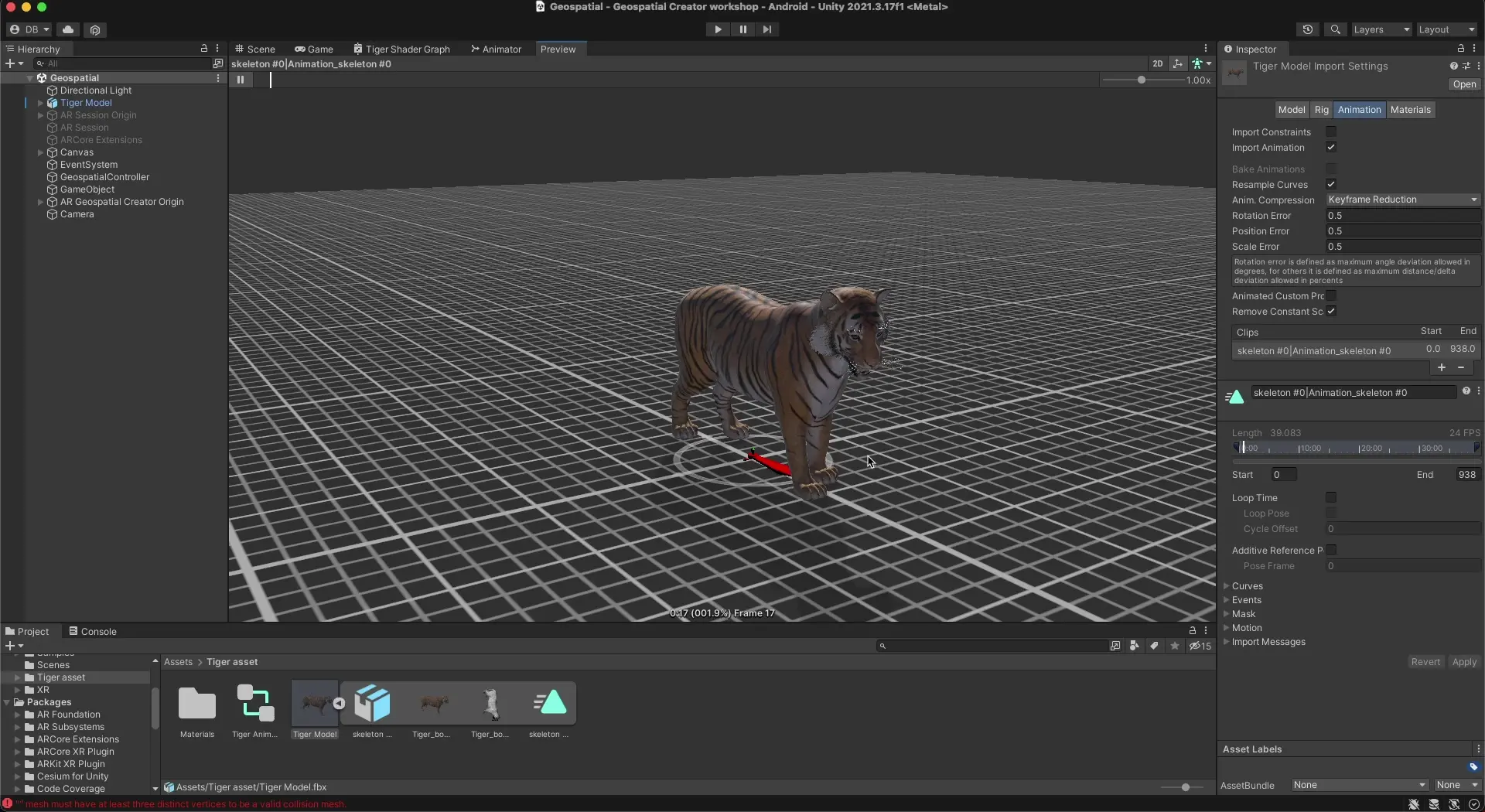
6. Wyświetlanie zasobu w AR
Na koniec możesz wyświetlić zasób w AR na urządzeniu z Androidem lub iOS obsługującym ARCore.
Uruchamianie aplikacji na urządzeniu
- Kliknij File > Build Settings (Plik > Ustawienia kompilacji), a potem wybierz platformę kompilacji Android lub iOS.
- Kliknij Przełącz platformę.
- Wykonaj dodatkowe czynności, aby skonfigurować ustawienia odtwarzacza.
- Sprawdź, czy urządzenie deweloperskie jest podłączone i skonfigurowane do programowania.
- Kliknij Kompilacja i uruchomienie.
7. Podsumowanie
Gratulacje! Wiesz już, jak używać Geospatial Creator w Unity do tworzenia środowisk AR opartych na danych przestrzennych.

